Sous Windows 11, vous pouvez utiliser le clavier tactile pour écrire avec vos doigts sur un écran tactile, comme sur une tablette ou un appareil convertible. Il peut également être utile pour saisir du texte ou effectuer des actions lorsque le clavier physique rencontre des problèmes.
Pour utiliser le clavier à l’écran, vous devez d’abord activer l’option qui le rend disponible dans la barre d’état système de la barre des tâches. Ensuite, vous pouvez l’activer ou le désactiver d’un simple clic.
Dans ce guide, nous allons vous expliquer comment activer et désactiver le clavier tactile sous Windows 11.
Activer le clavier tactile sur windows 11
Pour activer le clavier tactile sur Windows 11,, procédez comme suit :
- Ouvrez les Paramètres de Windows 11.
- Cliquez sur Personnalisation.
- Cliquez sur Barre des tâches sur le côté droit.
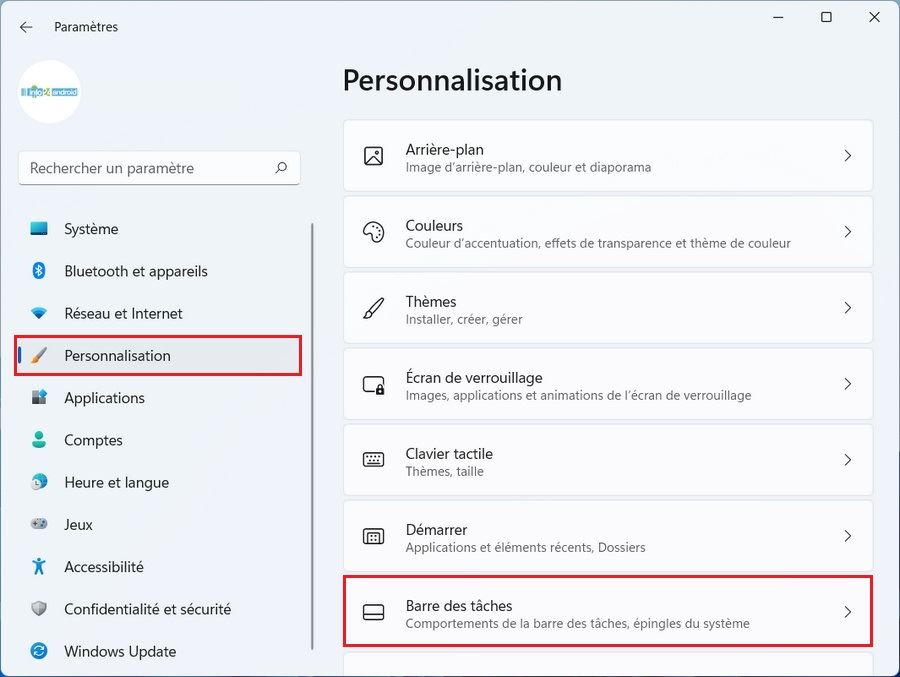
- Cliquez sur les paramètres « Icônes de d’angle de la barre des tâches ».
- Activez l’interrupteur à bascule du Clavier tactile.
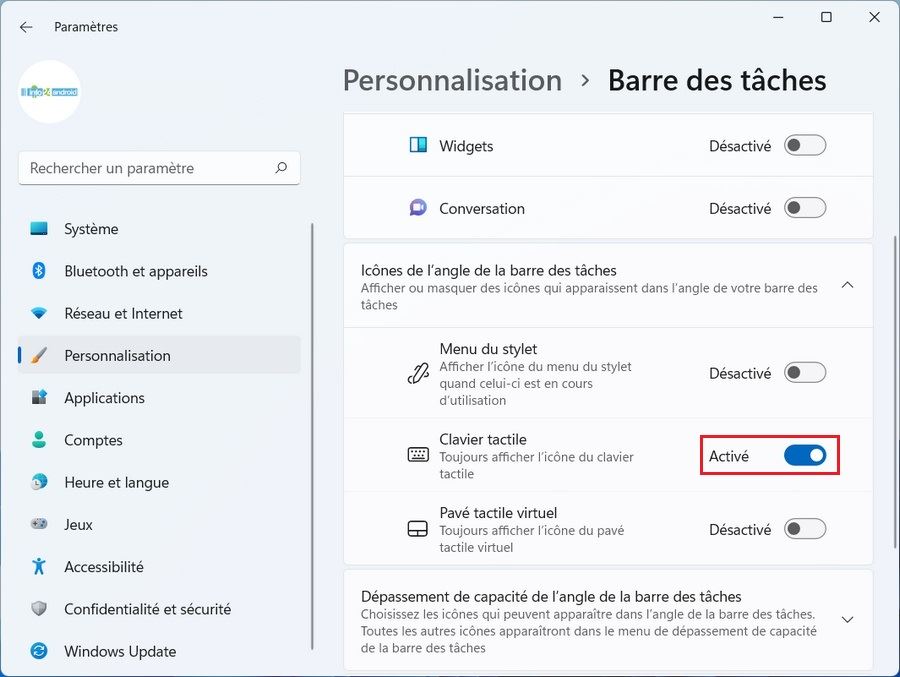
- Cliquez sur le clavier dans la barre des tâches.
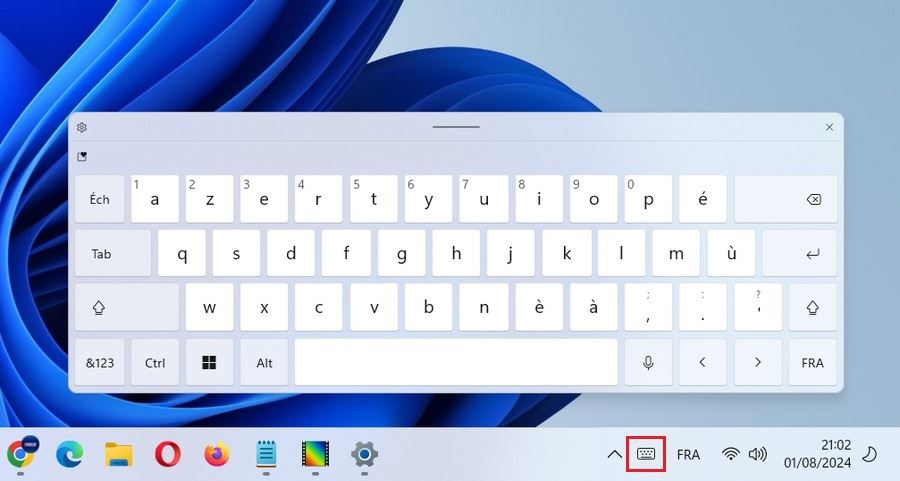
Une fois les étapes terminées, le clavier logiciel apparaîtra à l’écran pour vous permettre de taper sur une application ou un document, comme lorsque vous utilisez un clavier physique.
Vous pouvez également utiliser votre doigt ou le pointeur de la souris pour saisir la pince afin de déplacer le clavier. Le bouton Paramètres (engrenage) dans le coin supérieur gauche permet d’accéder au menu contextuel avec des options permettant de modifier la disposition du clavier, de passer au style d’écriture manuscrite et d’accéder aux paramètres du clavier tactile pour modifier la taille et le thème de couleur.
Si vous avez fini de taper, vous pouvez utiliser le bouton de fermeture « X » pour masquer le clavier.
Désactiver le clavier tactile
Pour désactiver le bouton du clavier de la barre des tâches, procédez comme suit :
- Ouvrez les Paramètres de Windows 11.
- Cliquez sur Personnalisation.
- Cliquez sur Barre des tâches sur le côté droit.
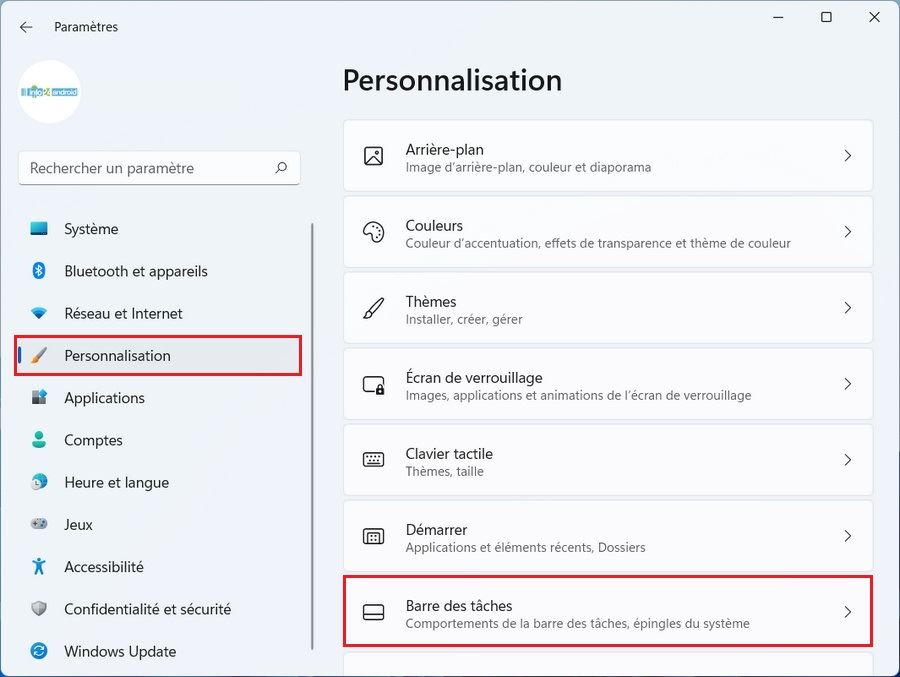
- Cliquez sur les paramètres « Icônes de d’angle de la barre des tâches ».
- Désactivez l’interrupteur à bascule du Clavier tactile.
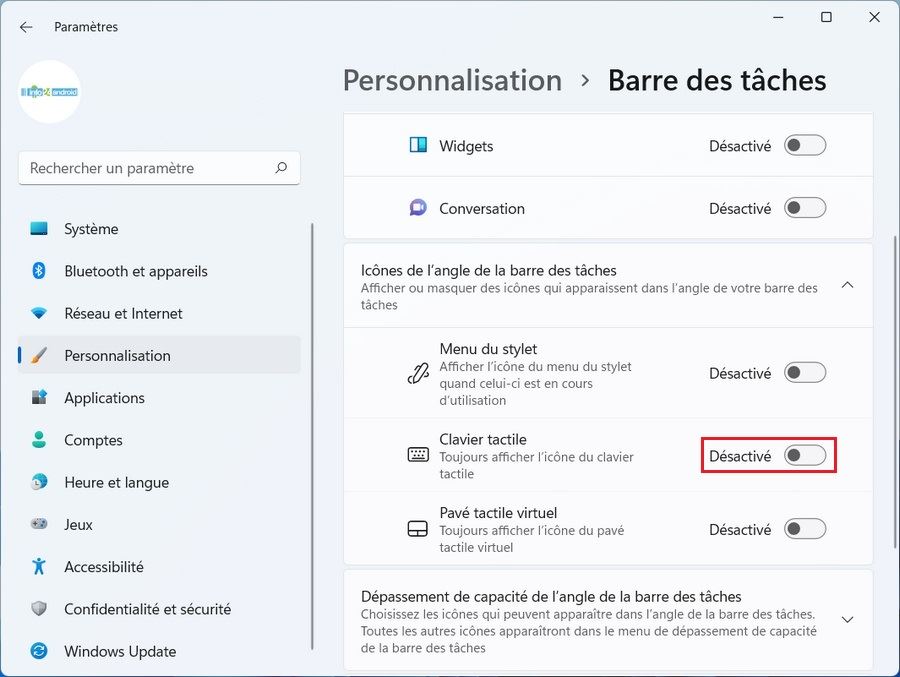
Une fois les étapes terminées, l’icône du clavier sera supprimée de la barre des tâches.